دیاگ
مشکل نصب نت فریم ورک در ویندوز 7 (راهکار و آموزش)
آخرین نسخهی .NET Framework که به طور رسمی توسط ویندوز 7 پشتیبانی میشود، نسخهی 4.8 است. و برای نصب این نسخه ویندوز 7 شما حتماً باید به سرویس پک 1 (SP1) بهروزرسانی شده باشد.
لطفا توجه داشته باشید که نسخههای جدیدتر مانند .NET Framework 4.8.1 و همچنین .NET (که قبلاً .NET Core نامیده میشد، مانند .NET 5، 6، 7 یا 8) بر روی ویندوز 7 پشتیبانی نمیشوند.
لازم به ذکر است که پشتیبانی رسمی مایکروسافت از خود سیستمعامل ویندوز 7 در تاریخ 14 ژانویه 2020 به پایان رسیده است. اگرچه .NET 4.8 روی آن نصب میشود، اما خود سیستمعامل دیگر بهروزرسانیهای امنیتی دریافت نمیکند.
اما به دلایلی هنوز برخی از کاربران نیاز به استفاده از این سیستم عامل منسوخ شده را دارند. ما در این مقاله از موتوسافت به “آموزش نصب net framework 4.8 در ویندوز 7” خواهیم پرداخت.
مشکل نصب نشدن .NET Framework (مانند نسخه 4.7.2) روی ویندوز 7، معمولاً به دلیل نبودن یک گواهینامه امنیتی (Certificate) مهم روی سیستم شما است.
ویندوز برای اطمینان از امن بودن فایلی که میخواهید نصب کنید، به این گواهینامه نیاز دارد. اگر این گواهینامه قدیمی باشد یا اصلاً وجود نداشته باشد، جلوی نصب را میگیرد.
در ادامه، یک راه حل ساده و قدم به قدم برای علت نصب نشدن net framework در ویندوز 7، توضیح داده شده است:
راه حل ساده: نصب دستی گواهینامه امنیتی
این راه حل در سه مرحلهی ساده انجام میشود:
مرحله ۱: دانلود فایل گواهینامه
ابتدا باید فایل گواهینامه مورد نیاز مایکروسافت را دانلود کنید. روی لینک زیر کلیک کنید تا فایل مستقیماً دانلود شود:
- لینک دانلود : MicrosoftRootCertificateAuthority2011.cer
نکته: بهتر است فایل دانلود شده را مستقیماً در درایو C:\ کپی کنید تا پیدا کردن آن در مرحله بعد آسانتر باشد. (یعنی فایل MicrosoftRootCertificateAuthority2011.cer در آدرس C:\MicrosoftRootCertificateAuthority2011.cer باشد.)
مرحله ۲: باز کردن Command Prompt (CMD) با دسترسی ادمین
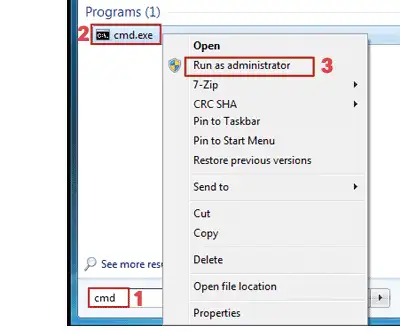
شما باید دستورات را در محیطی با دسترسی کامل اجرا کنید.
- منوی Start ویندوز را باز کنید.
- در کادر جستجو، عبارت cmd را تایپ کنید.
- روی cmd.exe یا Command Prompt که در نتایج جستجو ظاهر میشود، راست-کلیک کنید.
- گزینهی “Run as administrator” را انتخاب کنید.
- یک پنجره سیاه رنگ باز میشود.
مرحله ۳: وارد کردن دستور نصب گواهینامه
حالا در همان پنجره سیاه رنگی که باز کردید (CMD)، دستور زیر را دقیقاً کپی و پیست (Copy/Paste) کنید و سپس دکمه Enter را بزنید:
CertUtil -addstore AuthRoot C:\MicrosoftRootCertificateAuthority2011.cer- توضیح دستور: این دستور به ویندوز میگوید که فایل گواهینامهای که در آدرس C:\MicrosoftRootCertificateAuthority2011.cer قرار دارد را به “فروشگاه ریشههای مورداعتماد” (AuthRoot) اضافه کند.
اگر فایل را در جای دیگری ذخیره کردهاید، باید آدرس داخل دستور را به آدرس صحیح تغییر دهید.
مرحله ۴: نصب مجدد .NET Framework
پس از اجرای موفقیتآمیز دستور (معمولاً پیامی مبنی بر موفقیتآمیز بودن عملیات نشان داده میشود)، سیستم شما آماده است.
حالا فایل نصب .NET Framework (ترجیحاً نسخه آفلاین 4.8 و در صورت مشکل نسخه آنلاین Web) را اجرا کنید. مشکل نصب حل شده و برنامه به راحتی نصب خواهد شد.
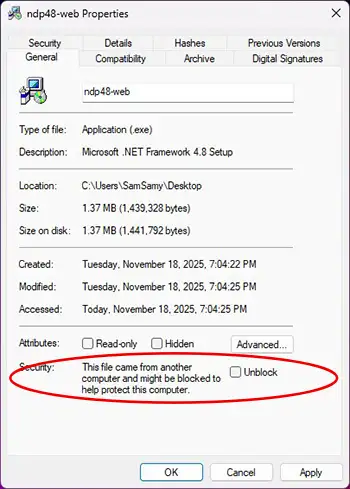
در صورت بروز مشکل بر روی فایل دانلودی کلیک راست و با استفاده از گزینه properties تیک مربوط به آنلاک را تغییر دهید)
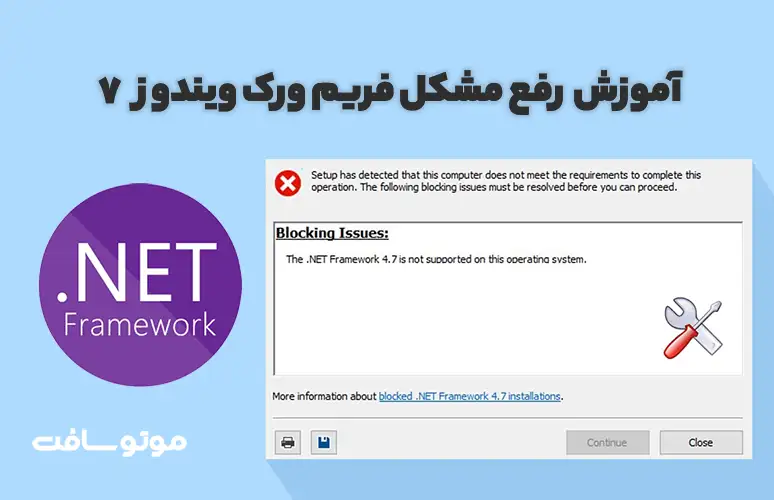
خدا خیرت بده من میخواستم ویندوز ۷ رو دوباره نصب کنم نجاتم دادی